Excel軟件中的數據處理功能非常強大,很多人都用它來制作工資表,再打印出工資條。很多文章都介紹過如何把工資表制成工資條,但這些方法非常復雜,不利于操作。先推薦兩種用Excel制作工資條的非常簡單的方法,希望能對有這方面要求的朋友有所幫助。
方法一:函數法
1、打開工資表→單擊Sheet2標簽→在Sheet2工作表的A1單元格中輸入=IF(MOD(ROW(),3)=0,"",IF(MOD(ROW(),3)=1,Sheet1!A$1,INDEX(Sheet1!$A:$N,INT((ROW()+4)/3),COLUMN())))→向后拖到J1單元格(注:拖的長度應與原表長度相同)。
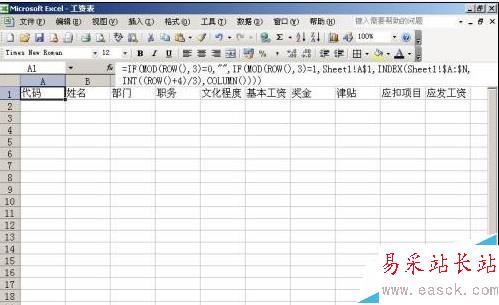
2、選擇A1:J1區域向下拖→拖到第20行即可(注:拖的時候可能拖多或拖少,這時要看一下原表)→加一下邊框便成功了。
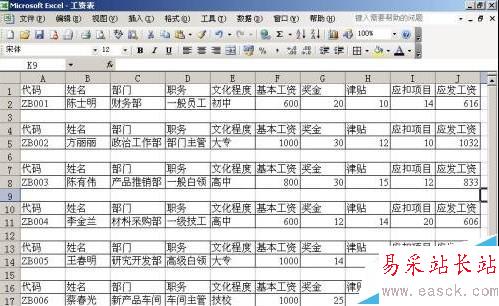
方法二:排序法
1、打開工資表→在工資表最后一空白列輸入1,2,3。
注:輸入的數字與工資表的行數相同
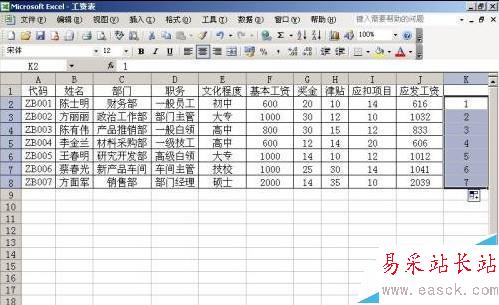
2、在剛輸入的數字下面向下輸入1.1,2.1……,比上面的數據少一行,本列在K9中輸入1.1
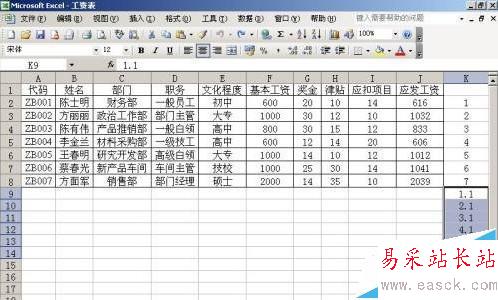
3、在K列任何一個單元格中單擊左鍵→單擊工具欄上的升序排列按鈕→選擇工資表→編輯→定位→定位條件選擇“空值”→確定。
4、在編輯欄中輸入=A$1→按住Ctrl鍵不放敲回車鍵。
5、在單元格K15下方輸入1.01,2.01……一直輸入到6.01→單擊工具欄上的升序排列按鈕→刪除K列的數據。加一下邊框便大功告成了。
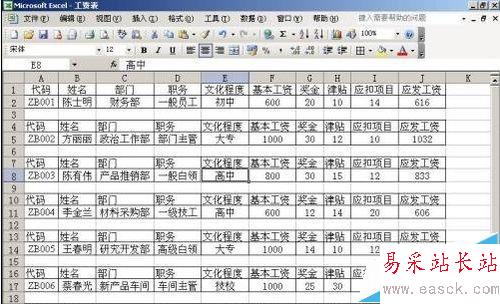
相關推薦:
Excel 2007怎么快速制作工資條?
Excel怎么實現批量隔行插入標題行制作工資條/成績單?
Excel工資表怎么自動生成工資條?Excel工資表轉換成工資條的教程
新聞熱點
疑難解答